Статья хоть и банальна, но почему бы не написать её, тем более, если такие запросы в поисковых системах встречаются довольно часто.
В данной статье я расскажу о том, как подключить наушники к компьютеру или ноутбуку, сами они могут быть самыми разными, а самое интересное – с разными интерфейсами подключения, точнее, штекерами.
Начнём с того, что практически у каждого пользователя компьютера и ноутбука есть наушники. Кому-то они нужны для связи по скайпу на самые разные темы – от деловых до обычных повседневных разговоров, а кто-то использует это устройство для прослушивания музыки и просмотра фильмов. Качественные наушники с микрофоном для геймеров это важная составляющая их игрового процесса. Они общаются с другими игроками во время игры
Какие бывают разъемы для наушников?
Как и системный блок, так и ноутбук всегда оснащены специальным входом для наушников и микрофона, они могут быть как отдельными, так и совместными. Сами эти разъемы располагаются на звуковой карте, либо уже встроены в системную плату. Если у вас еще нет подобных разъемов, то вы с легкостью можете приобрести переходник, подключаемый по USB.
Это интересно: Что делать, если у ноутбука только один вход для наушников и микрофона?
При наличии звуковой карты всегда есть несколько разъемов, один для подключения наушников, второй для микрофона. Их может быть несколько. Обычно вход для наушников обозначен синими, зеленым или даже черным цветом, а вход для микрофона – розовый. Для ноутбуков такая маркировка не всегда актуальна. Там обычно один цвет для всех разъемов, но, если вы не знаете, куда подключить наушники и микрофон отдельно, знайте, на корпусе обычно показан значок наушников или микрофона рядом с определенным разъемом, поэтому вы не ошибетесь.
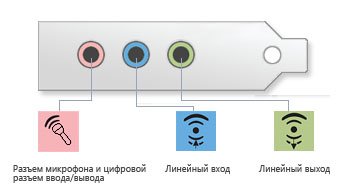

На многих наушниках с двумя проводами (для микрофона и самих наушников) штекеры уже обозначены определенным цветом, чтобы подключать их куда надо. Соединяете естественно идентичные цвета.
Это интересно: Виды звуковых карт
Комбинированные разъемы для подключения наушников и микрофона
Сейчас стали делать устройства, которые имеют комбинированные разъемы – одновременно для наушников и микрофона, но загвоздка в том, что вы можете подключить что-то одно. Обозначается обычно черным цветом. Конечно, сейчас есть наушники с одним штекером и наличием микрофона и работать будет всё. Поэтому это не такая уж и новинка.
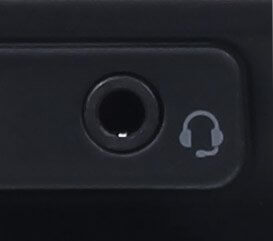
Как подключить наушники к компьютеру?
Да легко. Вы уже знаете, как подключить нужный провод к нужному входу. Сейчас в этом сложности вообще нет, когда разъемы комбинированные. Обычно после подключения ничего настраивать не нужно и всё работает сразу. Но иногда проблемы возникают. Почему?
- Работоспособность наушников. Если они довольно старые, то могла произойти поломка, например, перебился провод, повредился штекер и так далее. Можно попробовать подключить к другому компьютеру или даже смартфону, если не работает, то причина в наушниках;
- Для звуковой карты обязательно должны быть установлены драйверы, иначе звука вы не услышите. Можете воспользоваться вот этой статьей, для автоматической установки драйверов, либо зайти в диспетчер устройств и посмотреть, что там. В диспетчере откройте разделы «Аудиовходы и выходы» и «Звуковые, игровые и видеоустройства» – устройства в этих разделах не должны быть помечены восклицательным знаком; Это интересно: Как установить драйвера на Windows 7 и 8
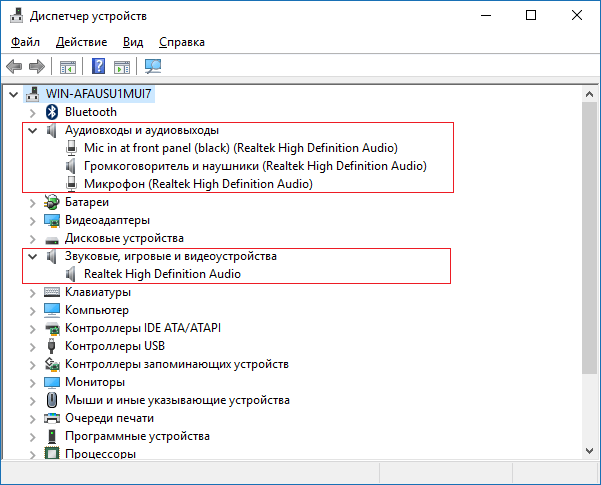
- Нет звука? Может тогда нужно настроить кое-какие параметры? Зайдите в настройки звука (нажав правой кнопкой мыши по значку громкоговорителя на панели задач), поставьте все ползунки на максимум. Если прыгает зеленым цветом, то звук есть.
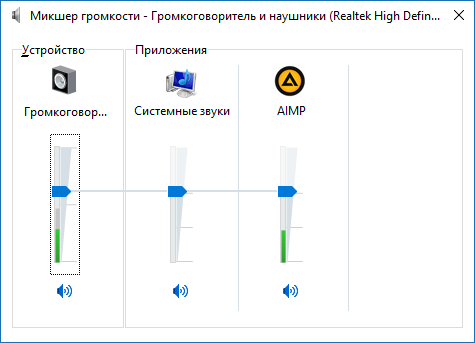
Параллельное подключение наушников и колонок
Если вы хотите, чтобы звук был и в наушниках, и из колонок, то придется подключить данные устройства к одному линейному входу. Для этого вам понадобится разветвитель, он не дорогой, но поможет подключить и наушники, и колонки. Если микрофон у вас отдельно, то он подключается к специальному разъему для микрофона на системном блоке.

Короче об этом всё, статья получилась довольно большой, но может быть кому-то это будет интересно!






